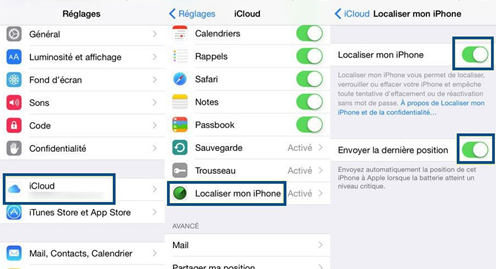5 astuces pour maîtriser votre nouveau smartphone !
Paramétrer les sauvegardes
Avant de prendre en main votre nouveau smartphone, la première étape est de vérifier que la sauvegarde automatique est bien activée sur votre ancien téléphone. Grâce à cette option, vous pourrez retrouver toutes vos données en quelques clics ! Pour vérifier que cette sauvegarde est bien activée sur votre ancien smartphone, voici les étapes à suivre :
- Sur Android : Rendez-vous dans les Paramètres, et cherchez le menu Sauvegarde. Une fois le menu trouvé, rendez-vous dans la section Google Drive, et vérifiez que les sauvegardes sont bien activées.
- Sur iOS : Dans l’application Réglages, cliquez sur votre photo de profil puis sur iCloud et vérifiez dans la rubrique Sauvegarde iCloud que l’option est bien cochée.
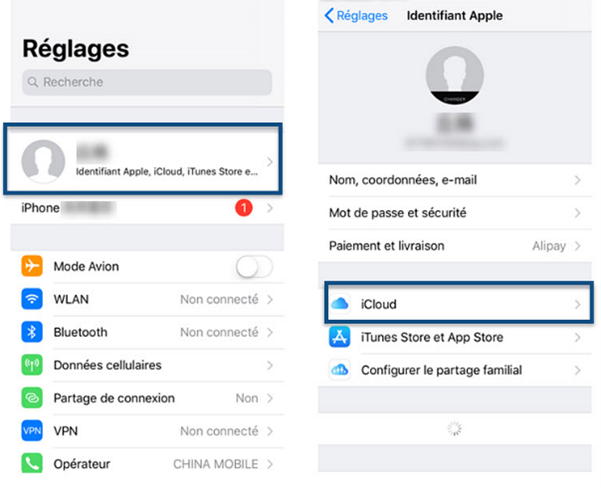
Configurer un code de sécurité
Une fois que vous avez retrouvé toutes vos données sur votre nouveau téléphone, il est important de les sécuriser. La plupart des nouveaux smartphones proposent l’empreinte digitale ou la reconnaissance faciale pour déverrouiller votre smartphone, vous n’aurez donc que rarement besoin de taper votre code. Vous pouvez donc vous permettre de paramétrer un code compliqué qui sécurisera vos données personnelles. Pour configurer votre code, cela est très simple :
- Sur Android : une fois dans les Paramètres, cliquez sur **Sécurité **ou Écran de verrouillage puis sur Mode de déverrouillage. Ensuite choisissez l’option que vous préférez code ou mot passe (certains smartphones proposent également un schéma de déverrouillage). Renseignez le mot de passe et validez !
- Sur iOS : dans les Réglages, sélectionnez **TouchID **ou **FaceID **et code, puis Activer le code. Tapez votre code et le tour est joué !
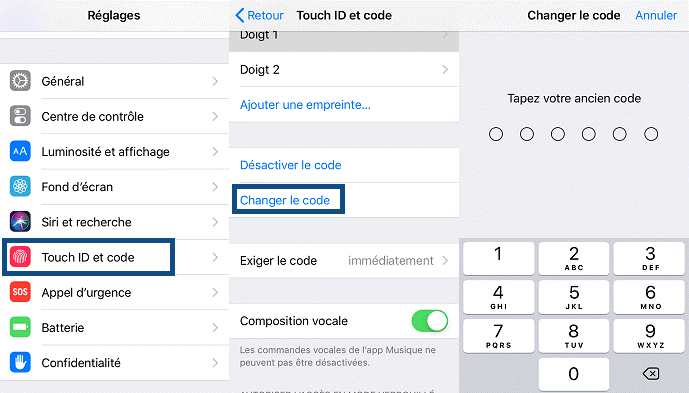
Personnaliser vos raccourcis.
Lorsque l’on change de téléphone, nous perdons un peu toutes les habitudes et repères que nous avions sur notre ancien appareil. Alors pour remédier à cela et vous sentir à l’aise, vous pouvez organiser vos raccourcis à votre guise. Voici comment procéder :
- Sur Android : tirez le centre de notification en glissant votre doigt du haut de votre écran. Lorsque le panneau est entièrement déplié, cliquez sur le picto crayon pour modifier ou sur les 3 point en haut à droite et organiser vos raccourcis comme vous le souhaitez. Vous pouvez également en supprimer ou en ajouter.
- Sur iOS : dans l’application Réglages, cliquez sur le menu Centre de contrôle où vous pourrez ajouter ou supprimez tous les raccourcis que vous souhaitez.
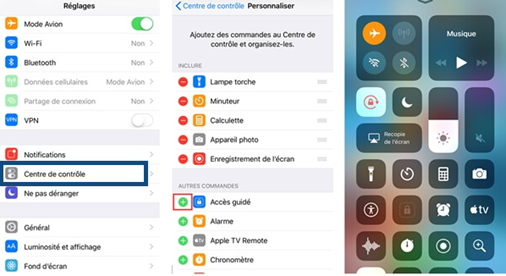
Paramétrer le mode « Ne pas déranger »
Si vous en avez marre de mettre votre smartphone en mode silencieux tous les soirs avant d’aller vous coucher, vous allez adorer l’option Ne pas déranger ! Vous pourrez programmer ce mode, et le personnaliser avec des exceptions. Suivez ces étapes pour configurer votre mode Ne pas déranger :
- Sur Android : dans Paramètres, recherchez Notifications, puis Ne pas déranger. Ensuite, dans la rubrique Activé automatiquement, vous pourrez planifier les horaires durant lesquelles vous souhaitez que le mode s’active automatiquement. Et dans la rubrique Personnes et Applications, vous pourrez choisir quelles personnes et quelles applications seront autorisées à envoyer des notification même lorsque le mode Ne pas déranger est activé.
- Sur iOS : dans les Réglages, cliquez sur Ne pas déranger. Vous pourrez également déterminer quelles personnes ou applications peuvent déroger au mode Ne pas déranger.
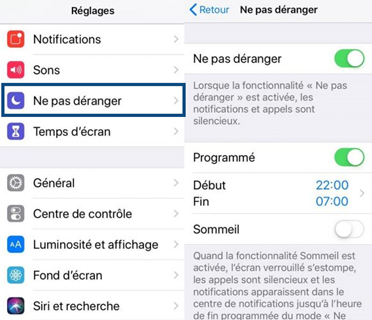
Activer la géolocalisation à distance.
Maintenant que votre nouveau smartphone est prêt à être utilisé, ne risquez pas de tout perdre et activez la géolocalisation à distance pour retrouver votre téléphone n’importe où vous pourriez l’avoir oublié. Voici comme vérifier que cette option est bien activée sur votre téléphone :
- Sur Android : toujours dans les **Paramètres **de votre téléphone, cherchez le menu Sécurité, puis cliquez sur Localiser mon appareil, et vérifiez que l’option est bien cochée. Vous pouvez ensuite tester que cela a bien fonctionné en vous rendant sur le site de Google.
- Sur iOS : dans les Réglages, cliquez sur iCloud, et cliquez sur Localiser mon iPhone. Tester ensuite sur le site d’Apple que la géolocalisation fonctionne bien.